Средства диагностики DirectX
Средства диагностики DirectX
Библиотека DirectX содержит простую программу для диагностики звука и видео. Для запуска программы диагностики выполните команду Пуск, Выполнить и введите команду dxdiag. На вкладке Система (рис. 4.21) отображается общая информация о компьютере – имя компьютера, версия операционной системы, модель материнской платы (точнее, чипсета – выводится в строке Модель компьютера), производитель и версия BIOS, тип процессора и примерная его частота, объем оперативной памяти, информация об использовании файла подкачки, версия DirectX.
Вкладка Дисплей (рис. 4.22) позволяет проверить вашу видеокарту: для проверки используются кнопки Проверка DirectDraw и Проверка Direct3D. DirectDraw – это часть DirectX, предоставляющая набор функций для прямого обращения к видеоподсистеме компьютера. Direct3D – это то же самое, что и Direct Draw, но используется для работы с трехмерной графикой.
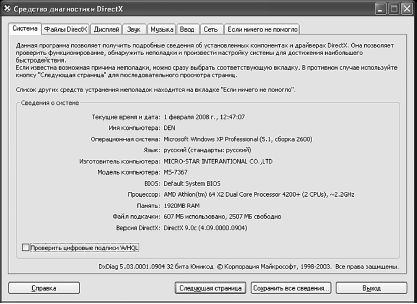
Рис. 4.21. Информация о системе
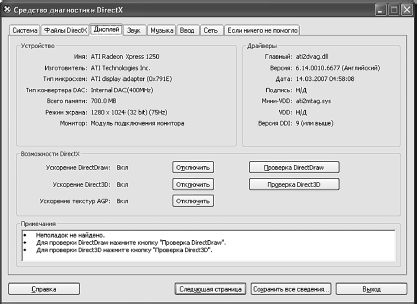
Рис. 4.22. Диагностика видеокарты
На вкладках Звук и Музыка можно проверить звуковую карту. Кстати, в Windows есть неплохой мастер диагностики звуковой платы, позволяющий найти причину неполадки даже неопытному пользователю. Перейдите на вкладку Если ничего не помогло программы dxdiag и нажмите кнопку Звук. Откроется мастер, следуя инструкциям которого вы сможете «побороть» свою звуковую плату (рис. 4.23).
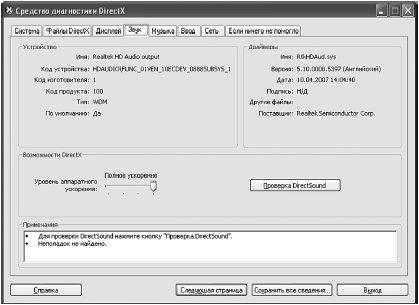
Рис. 4.23. Мастер поиска неисправности
Более 800 000 книг и аудиокниг! 📚
Получи 2 месяца Литрес Подписки в подарок и наслаждайся неограниченным чтением
ПОЛУЧИТЬ ПОДАРОКДанный текст является ознакомительным фрагментом.
Читайте также
7.4. Эффективные средства диагностики сети
7.4. Эффективные средства диагностики сети Диагностика с помощью Центра управления сетями и общим доступомПервичную диагностику работы сети можно выполнить, просто взглянув на значок текущего подключения в области уведомлений или на карту сети в Центре управления
10.3. Средства диагностики системы
10.3. Средства диагностики системы Монитор надежности и производительностиВ Windows Vista имеется новое средство наблюдения за работой системы – Монитор надежности и производительности (рис. 10.10). Для его запуска введите в строке поиска меню Пуск команду perfmon.msc, нажмите клавишу
(3.10) Некоторые программы при старте или инсталяции жалуются, что DirectX 5.0 не установлен, хотя в W2k входит Directx 7.0.
(3.10) Некоторые программы при старте или инсталяции жалуются, что DirectX 5.0 не установлен, хотя в W2k входит Directx 7.0. Наличие DirectX 5.0 определяется несколько по-другому, чем наличие более поздних версий, поэтому некоторые старые програмы не находят DirectX вообще. Но их можно обмануть.
Сетевые средства
Сетевые средства Комплексная автоматизацияВ сети Internet существует множество сервисов, предназначенных как для проверки web-сайтов, так и для их рекламирования различными методами. Есть специализированные службы, применяемые для анализа какого-либо одного аспекта работы
Средства мониторинга
Средства мониторинга Планируется введение ряда так называемых виртуальных таблиц, которые будут предоставлять пользователю или администратору доступ к внутренней информации сервера (подобный подход использован в InterBase 7.0).Код. реализующий данные функциональные
Михаил Краснов Графика DirectX в Delphi
Михаил Краснов Графика DirectX в Delphi Введение Главной темой книги, которую вы держите в руках, является компьютерная графика, а именно использование в Delphi модулей DirectX, связанных с двумерной и трехмерной графикой.DirectX - это набор драйверов, образующий интерфейс между
18.5.4. Средства преобразования
18.5.4. Средства преобразования Вторая крупнейшая проблема, связанная с DocBook, состоит в необходимости преобразования старой разметки уровня представления в разметку DocBook. Человек обычно может автоматически преобразовать представление документа в логическую структуру,
18.5.4. Средства преобразования
18.5.4. Средства преобразования Вторая крупнейшая проблема, связанная с DocBook, состоит в необходимости преобразования старой разметки уровня представления в разметку DocBook. Человек обычно может автоматически преобразовать представление документа в логическую структуру,
Средства конфигурации
Средства конфигурации Компоновочные блоки можно инсталлировать как "приватные" или как "общедоступные". Приватные компоновочные блоки размещаются в том же каталоге (или, возможно, подкаталоге), что и использующее их приложение-клиент. Общедоступные компоновочные блоки,
Средства ClassView
Средства ClassView Конечно, вы можете продолжать набирать исходные тексты приложения вручную непосредственно в текстовом редакторе. Но во многих случаях среда VIsual C++ может оказать вам значительную помощь. Одним из средств, способных оказать вам такую помощь уже сейчас,
9.2 Средства
9.2 Средства Важно предусмотреть обеспечение задач документирования соответствующими и подходящими средствами.Инструментальные программные средства полезны для подготовки и контроля документации. Они могут быть применены для повышения эффективности многих процессов
1.7. DirectX 11
1.7. DirectX 11 В Windows 7 самая последняя версия DirectX — 11. Это означает поддержку самых новых карт и новые возможности в играх. Вот только еще не все игры поддерживают DirectX 11. Одиннадцатая версия DirectX построена на базе десятой версии, но собрана на самом последнем «железе» —
Нейропыль как универсальный интерфейс «мозг — компьютер» и средство диагностики Андрей Васильков
Нейропыль как универсальный интерфейс «мозг — компьютер» и средство диагностики Андрей Васильков Опубликовано 18 июля 2013 Мишель Махарбиз, создатель первого в мире устройства для дистанционного управления насекомыми, разработал вместе с
Игра не запускается, требует обновления DirectX
Игра не запускается, требует обновления DirectX DirectX – это библиотека для работы с графикой и звуком, разработанная компанией Microsoft, используется для создания игр и других программ, активно использующих графику. Некоторые игры могут требовать самых последних версий DirectX.
Карманный знахарь: как быть с мобильными приложениями для быстрой (и неправильной) диагностики? Евгений Золотов
Карманный знахарь: как быть с мобильными приложениями для быстрой (и неправильной) диагностики? Евгений Золотов Опубликовано 20 марта 2013 Мобильные телефоны вобрали в себя множество функций, никогда с телефонами не ассоциировавшихся. Сегодня это и фотоаппарат, и
Технологии DirectX и VST
Технологии DirectX и VST Произведенный компанией Microsoft программный интерфейс DirectX сделал возможным разработку программ для профессиональной (то есть производительной и эффективной) работы с графикой и звуком, в том числе и в реальном масштабе времени. Эта технология